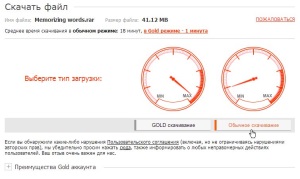 Видеохостинг Youtube (ютуб) является на сегодняшний день самым популярным сайтом по просмотру и монетизации видео. Он был куплен компанией Google в 2006 году за 1.5 млрд $, а был создан 3-мя энтузиастами всего лишь за год до этого. Аудитория сайта Youtube составляет более миллиарда человек, которые генерируют ежедневно несколько миллиардов просмотров, а также загружают на сайт миллионы часов видео. Это второй по популярности сервис компании Google, после поисковой машины. По статистике, именно потоковое видео занимает 50% мирового интернет трафика и именно Youtube лидер среди видеохостингов.
Видеохостинг Youtube (ютуб) является на сегодняшний день самым популярным сайтом по просмотру и монетизации видео. Он был куплен компанией Google в 2006 году за 1.5 млрд $, а был создан 3-мя энтузиастами всего лишь за год до этого. Аудитория сайта Youtube составляет более миллиарда человек, которые генерируют ежедневно несколько миллиардов просмотров, а также загружают на сайт миллионы часов видео. Это второй по популярности сервис компании Google, после поисковой машины. По статистике, именно потоковое видео занимает 50% мирового интернет трафика и именно Youtube лидер среди видеохостингов.
Если вы читаете этот текст, то несомненно вы задались вопросом “как скачать видео с ютуба “. Сегодня я расскажу, как это делать, не используя для скачивания сторонних программ.
Качество видео в Youtube
Видеоролики в ютубе могут быть различного качества и разрешения — от 144p до 4320p (ширина кадра в пикселях). Видео в максимальном разрешении будет иметь соответствующий размер. Учитывайте это, когда качаете ролики с ютуба. Слабый компьютер не сможет воспроизвести ролик в максимальном разрешении. Тем более, что большинство современных мониторов и телевизоров имеют только FULL HD разрешение (1920 * 1080 точек).
Как скачать видео с ютуба на компьютер
Для скачивания мы не будем использовать сторонние программы, а воспользуемся браузером. Тем более, что многие недобросовестные разработчики, под видом полезного программного обеспечения подсовывают fake программы, которые показывают рекламные баннеры и т. п.
Итак, чтобы скачивать видеоролики необходимо установить расширение для браузера которое называется youtube center. Помимо, собственно, скачивания оно умеет еще много чего (например, убирать рекламу, центрировать видео и т. п.), но описание всех его функций не является целью данной статьи.
Скачиваем расширение для Chrome здесь (ссылка на мой яндекс диск) или на официальном сайте. Чтобы установить расширение в Хроме надо открыть “Настройки” — “Расширения” и перетащить скачанный файл в список расширений.
Качаем расширение, Гугл ругнется, но все равно жмем “Сохранить”
Открываем настройки Chrome
Переходим на вкладку “Расширения”
Перетаскиваем скачанное расширение на страницу
Устанавливаем расширение.
Перетащив его мышью на страницу и отвечаем утвердительно.
Заходим на сайт Youtube. Теперь под каждым роликом появилась кнопка “Скачать”.
Нажимаем на кнопку и выбираем нужный нам вариант качества и формата. Скачивание видео началось (необходимо указать путь для сохранения). Можно ограничится только аудиофайлом в формате mp3.
Для Firefox и Opera оно доступно в официальном магазине расширений.
Недостаток этого расширения в том, что видеоролики оно качает не в максимальном разрешении, а только в 1280 * 720. По крайней мере в Google Chrome так.
Но если зайти в настройки Youtube center то можно изменить формат сохраненных файлов, где возможно увеличить разрешение скачиваемого видео.
Вообще, в настройках у этого расширения много чего интересного, если внимательно поковыряться.
Теперь, когда вы научились скачивать видео с ютуба. настало время поделиться этим знанием с друзьями )) Спасибо за чтение.
